下周二是下周二。七夕?啦
首先祝大家七夕快乐,甜蜜甜蜜

好的,节日应景的节日祝福这个part最后,让我们无情地进入主题!(毕竟,我们应该考虑大多数单身狗的心情)

卡屏死机,应该是日常生活中最容易遇到的电脑问题,除了这个时候重启,消除故障的好方法有哪些?毕竟大多数时候,电脑死机还是可以救的。
属于哪些现象? 死机 呢
我们可以将死机分为以下两种情况。
计算机在进入系统之前死亡
①卡在硬件制造商身上logo处
②卡在Windows logo处
电脑在正常使用系统时死机
①电源指示灯亮;
②计算机可以正常进入系统,但停留在某个画面上;③所有键盘鼠标都不能操作,或者鼠标可以移动,但无论如何点击都无效。
不同的死机有不同的应对方式。接下来,我大家解释(不打算收藏,嘻嘻)
01
在进入系统之前,它就死了
一般来说,这里的系统是Windows 为了便于理解,系统实际上是:在进入系统之前,它就死了。

计算机在进入系统前启动硬件自检。
计算机在进入系统前启动
硬件自检
当检测到硬件有问题时,电脑可能会死机。
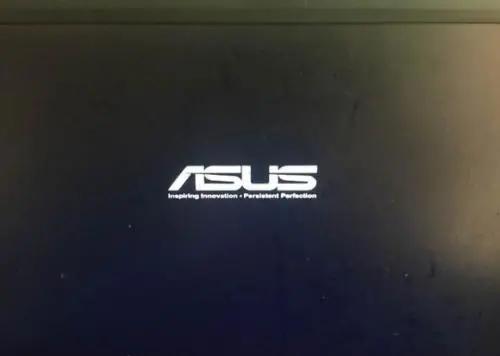
卡在ASUS Logo?
如果你在开机后卡住了ASUS”Logo(是你的硬件制造商Logo,以华硕为例)电脑这里可以优先考虑移除所有外部设备(键盘、鼠标、U盘等等)
,然后将电脑重启
。
黑屏无反应
,先拆除适配器,按住电源键约40s,然后按电源键连接适配器,确认是否可以启动。
卡在Windows Logo?
卡Windows Logo则主要考虑Windows 系统问题:最近有没有更新系统补丁?驱动或第三方软件是否更新?
如果答案是肯定的,那么建议先尝试进入安全模式,卸载最近安装的所有程序
。
安全模式允许系统只加载需求最低的驱动程序来启动计算机,用户可以在此模式下检测或排除故障。
不同的系统以不同的方式进入安全模式 Win7和Win10为例。
Win10 当系统启动失败两次时,计算机第三次启动,系统将被引导Windows RE(修复模式图),
。

02
正常使用系统时死机
系统正常使用时突然死亡,
如何解决?★接下来的操作可能会导致正在运行的程序数据丢失~请小心操作。

Q·
试着先重启!
俗话说,重启可以解决 90% 重新安装系统可以解决计算机问题 99%的电脑问题可以通过重新购买轻松解决 100% 的问题。这的不是笑话,是真的!大部分问题,重启~死机,它只是短暂的死亡...
重启有两种方法:
比较温柔,同时按下【Alt Ctrl 电脑网 Delete】三个键→选择锁→点击锁定界面的电源按钮→选择重启。
一种,长按电源按钮10S以上,直到计算机完全关闭,然后按下电源键重新启动。
Q·
消除软件/系统更新的影响
跟上上文中卡Windows Logo其实处理方案完全一样,就不重复了。还是那句话,最近新安装的软件/新打的补丁都卸载以确保安全。至于卸载方式,就是在安全模式下卸载。
重置系统如果在安全模式下OK是的,进入正常系统后,总会死,试着重新安装驱动器(全部哦),或者备份重要信息后,尝试恢复或重新安装系统。